Σημείωση
Η πρόσβαση σε αυτήν τη σελίδα απαιτεί εξουσιοδότηση. Μπορείτε να δοκιμάσετε να εισέλθετε ή να αλλάξετε καταλόγους.
Η πρόσβαση σε αυτήν τη σελίδα απαιτεί εξουσιοδότηση. Μπορείτε να δοκιμάσετε να αλλάξετε καταλόγους.
Με τον εκπρόσωπο Power Automate για τις εικονικές επιφάνειες εργασίες, μπορείτε να αυτοματοποιήσετε τις διαδικασίες σε εικονικές επιφάνειες εργασίας όσο εύκολα μπορείτε σε φυσικές συσκευές. Εάν η εικονική επιφάνεια εργασίας σας χρησιμοποιεί Citrix ή Πρωτόκολλο απομακρυσμένης επιφάνειας εργασία (RDP), μπορείτε να καταγράψετε στοιχεία περιβάλλοντος εργασίας χρήστη, να αναπτύξετε ενέργειες αυτοματοποίησης περιβάλλοντος εργασίας χρήστη, να αναπτύξετε ενέργειες αυτοματισμού προγράμματος περιήγησης και να δημιουργήσετε ροές επιφάνειας εργασίας χρησιμοποιώντας τη συσκευή εγγραφής, όπως ακριβώς στη φυσική επιφάνεια εργασίας σας.
Ο εκπρόσωπος του Power Automate για τις εικονικές επιφάνειες εργασίας πρέπει να εκτελείται και ενώ σχεδιάζετε μια ροή και όταν εκτελείται η ροή. Ο εκπρόσωπος ξεκινά αυτόματα όταν ένας χρήστης συνδέεται στην εικονική επιφάνεια εργασίας. Αν δεν εκτελείται στην εικονική επιφάνεια εργασίας σας, εκκινήσετε τον εκπρόσωπο με μη αυτόματο τρόπο. Για να εκκινήσετε τον εκπρόσωπο Power Automate για εικονικές επιφάνειες εργασίας με μη αυτόματο τρόπο, κάντε διπλό κλικ στη συντόμευση στην επιφάνεια εργασίας σας ή αναζητήστε εκπρόσωπο Power Automate για εικονικές επιφάνειες εργασίας στο μενού Έναρξη και, στη συνέχεια, επιλέξτε το αντίστοιχο αποτέλεσμα ή μεταβείτε στον κατάλογο εγκατάστασης του εκπρόσωπου Power Automate για εικονικές επιφάνειες εργασίας (από προεπιλογή, είναι C:\Program Files (x86)\Power Automate agent for virtual desktops) και κάντε διπλό κλικ στο PAD. RDP. ControlAgent.exe.
Είναι σημαντικό να εγκαταστήσετε το Power Automate για επιφάνεια εργασίας στον υπολογιστή όπου αναπτύσσετε και εκτελείτε τις ροές επιφάνειας εργασίας σας και τον εκπρόσωπο Power Automate για εικονικές επιφάνειες εργασίας στον υπολογιστή όπου απλώς αλληλεπιδρά η ροή για ενέργειες αυτοματοποίησης περιβάλλοντος εργασίας χρήστη. Αυτός ο δεύτερος υπολογιστής μπορεί να είναι Citrix επιφάνειας εργασίας, μια μηχανή κεντρικού υπολογιστή για εικονική εφαρμογή Citrix, μια απομακρυσμένη επιφάνεια εργασίας με επικοινωνία Windows RDP ή ένας υπολογιστής που φιλοξενεί μια εφαρμογή απομακρυσμένης επιφάνειας εργασίας.
Προϋποθέσεις
Η φυσική συσκευή και η εικονική σας μηχανή πρέπει να εκτελούν τα Windows 10 Pro, Windows 10 Enterprise, Windows 11 Pro, Windows 11 Enterprise, Windows Server 2016, Windows Server 2019 ή Windows Server 2022.
Βεβαιωθείτε ότι η σύνδεση Citrix ή RDP στην εικονική επιφάνεια εργασίας είναι κλειστή και, στη συνέχεια, εγκαταστήστε το Power Automate στη φυσική συσκευή σας.
Μια συσκευή με το ακόλουθο υλικό (αυτές οι απαιτήσεις δεν περιλαμβάνουν τους πόρους που απαιτούνται για τις εφαρμογές που εμπλέκονται στις ροές επιφάνειας εργασίας):
Ελάχιστο υλικό:
- Επεξεργαστής: 1,50 GHz ανά περίοδο λειτουργίας ή ταχύτερος με δύο ή περισσότερους πυρήνες.
- Αποθήκευση: 300 ΜΒ χώρος αποθήκευσης συστήματος για εγκατάσταση παράγοντα, συν 500 MB για κάθε χρήστη (κάθε έκδοση του Power Automate για υπολογιστή απαιτεί ένας χρήστης να έχει 500 MB αποθηκευτικού χώρου).
- RAM: 384 MB ανά περίοδο λειτουργίας.
Προτεινόμενο υλικό:
- Επεξεργαστής: 2,00 GHz ανά περίοδο λειτουργίας ή ταχύτερος με δύο ή περισσότερους πυρήνες.
- Αποθήκευση: 300 ΜΒ ή περισσότερος χώρος αποθήκευσης συστήματος για εγκατάσταση παράγοντα, συν 500 MB ή περισσότερο για κάθε χρήστη (κάθε έκδοση του Power Automate για υπολογιστή απαιτεί ένας χρήστης να έχει 500 MB αποθηκευτικού χώρου).
- RAM: 512 MB ή περισσότερο ανά περίοδο λειτουργίας.
Εγκατάσταση εκπρόσωπου Power Automateγια ζητήματα εικονικών υπολογιστών.
Κάντε λήψη του εκπρόσωπου Power Automate για εικονικές επιφάνειες εργασίας.
Εναλλακτικά, εκκινήστε τη σχεδίαση επιφάνειας εργασίας του Power Automate και επιλέξτε Εργαλεία>Power Automate για εικονικές επιφάνειες εργασίες.
Αντιγράψτε το πρόγραμμα εγκατάστασης στην εικονική επιφάνεια εργασίας Citrix ή RDP.
Ως διαχειριστής, εκτελέστε το πρόγραμμα εγκατάστασης.
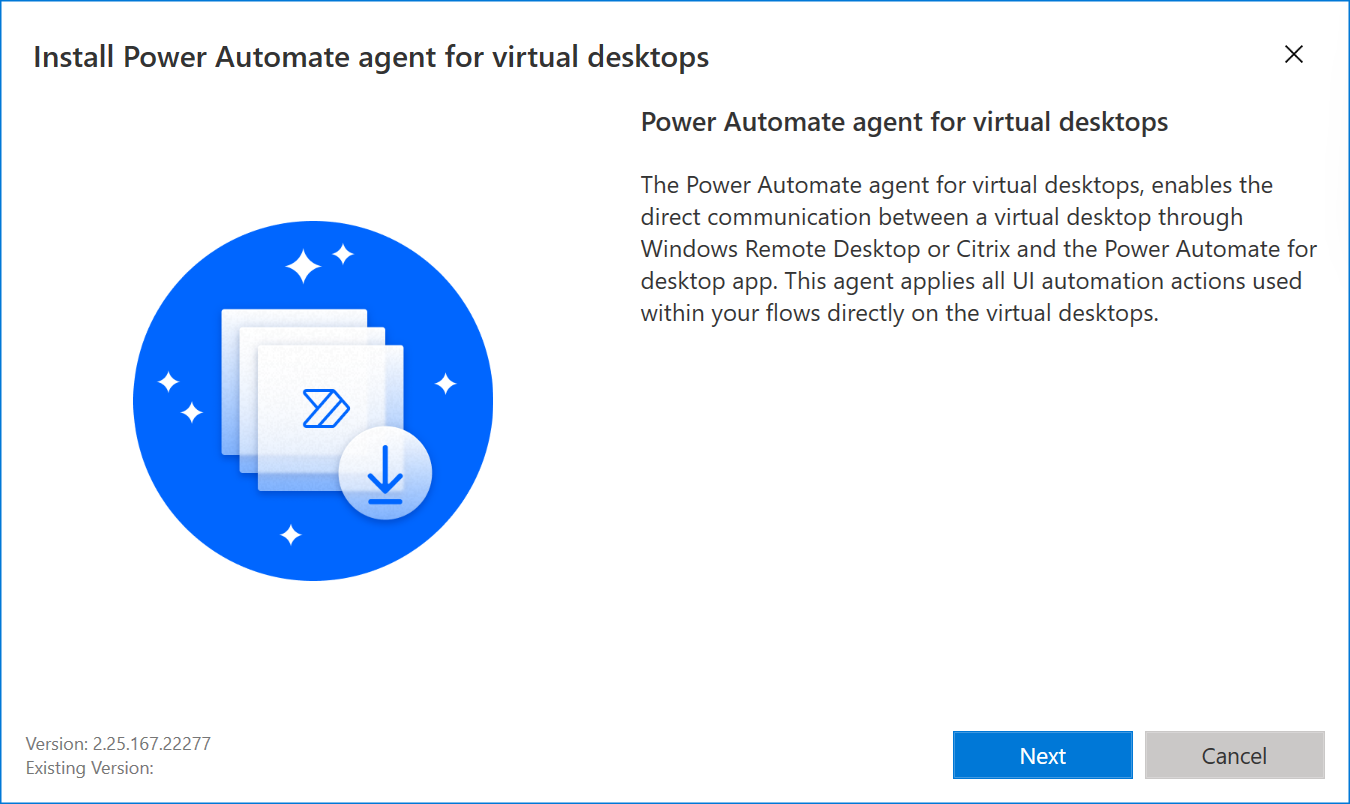
Όταν ολοκληρωθεί η εγκατάσταση, βεβαιωθείτε ότι ο εκπρόσωπος εμφανίζεται στην περιοχή ειδοποιήσεων της εικονικής επιφάνειας εργασίας.
Εάν παρατηρήσετε ότι ο εκπρόσωπος δεν εκτελείται, επανεκκινήστε τον χρησιμοποιώντας τη συντόμευση στην περιοχή ειδοποιήσεων. Εάν αντιμετωπίσετε κάποιο σφάλμα, ανατρέξτε στην Επίλυση εκπρόσωπου Power Automate για ζητήματα εικονικών επιφανειών εργασίας.
Συγχρονισμός Power Automate και εκπροσώπου για εκδόσεις εικονικών επιφανειών εργασίας
Για αυτοματοποίηση σε εικονικές επιφάνειες εργασίας, οι εκδόσεις του εκπρόσωπου Power Automate και Power Automate για τις εικονικές επιφάνειες εργασίας πρέπει να είναι οι ίδιες. Αν διαφέρουν όταν ξεκινάτε την εγγραφή ή την καταχώρηση στοιχείων περιβάλλοντος εργασίας χρήστη, επιλέξτε Συγχρονισμός όταν σας ζητηθεί να τα συγχρονίσετε.
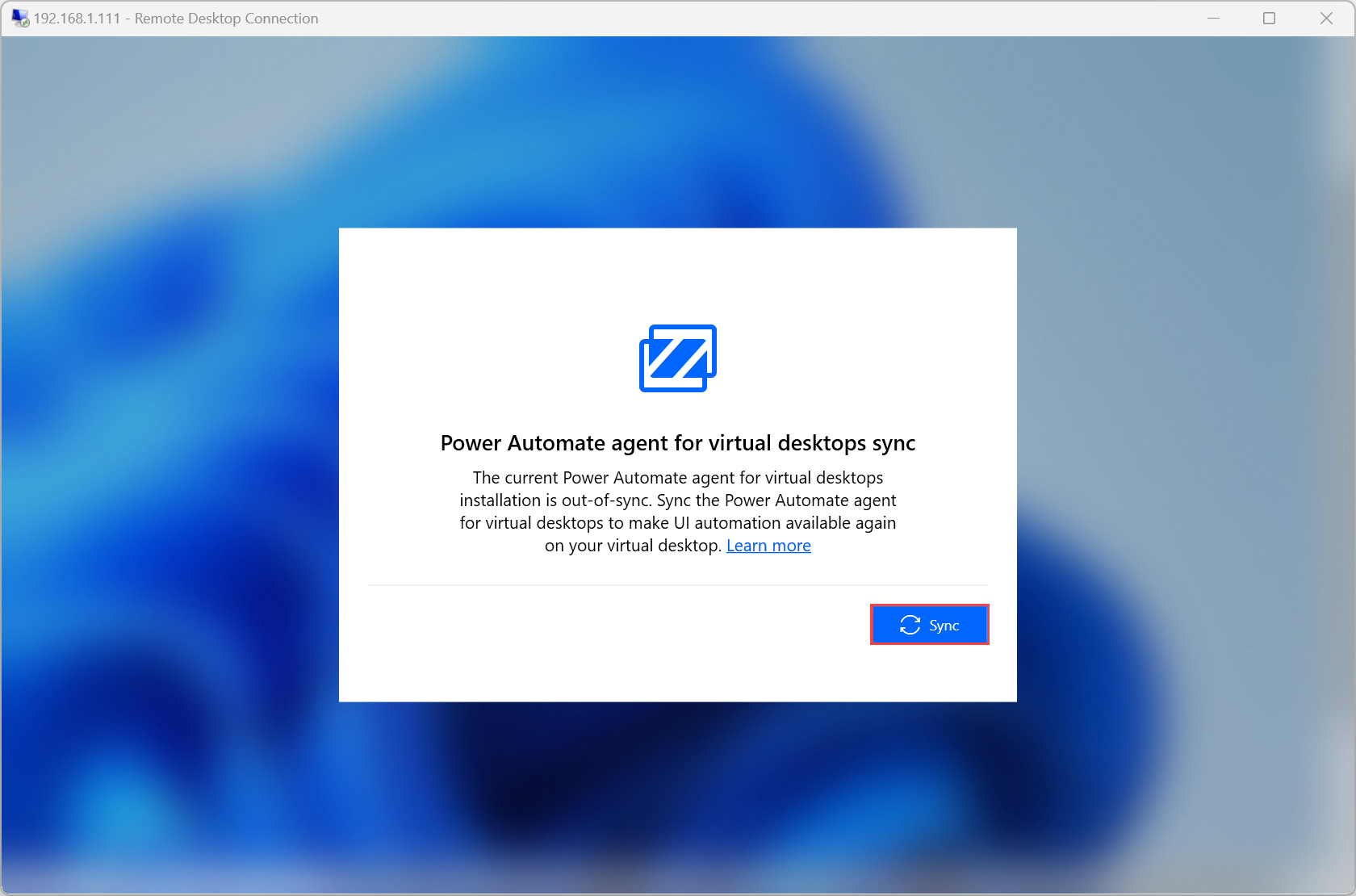
Εάν οι εκδόσεις είναι εκτός συγχρονισμού όταν εκτελείται μια ροή επιφάνειας εργασίας, το Power Automate συγχρονίζει αυτόματα.
Σημείωμα
Τα DLL του συγχρονισμένου εκπρόσωπου αποθηκεύονται στη θέση C:\Users\username\AppData\Local\Microsoft\Power Automate Desktop\RDP Automation Agents.
Διακριτά στοιχεία περιβάλλοντος εργασίας χρήστη που καταγράφονται σε εικονικούς επιτραπέζιους υπολογιστές
Οι δημιουργημένοι επιλογείς παραθύρων και στοιχείων περιβάλλοντος εργασίας χρήστη είναι οι ίδιοι ανεξάρτητα από το αν έχουν καταγραφεί σε μια φυσική συσκευή ή σε μια εικονική επιφάνεια εργασίας. Οι οπτικές ενδείξεις και η δομή δέντρου στο τμήμα παραθύρου στοιχείων περιβάλλοντος εργασίας χρήστη σάς βοηθούν να διακρίνετε τα στοιχεία περιβάλλοντος εργασίας χρήστη που καταγράφονται σε εικονικές επιφάνειες εργασίες από αυτά που καταγράφονται σε μια φυσική συσκευή. Μάθετε περισσότερα σχετικά με τα στοιχεία περιβάλλοντος εργασίας χρήστη και τους επιλογείς.
Τα στοιχεία περιβάλλοντος εργασίας χρήστη που καταγράφονται στη φυσική συσκευή βρίσκονται κάτω από το γονικό στοιχείο υπολογιστή. Τα στοιχεία περιβάλλοντος εργασίας χρήστη που καταγράφονται σε μια εικονική επιφάνεια εργασίας βρίσκονται κάτω από ένα γονικό στοιχείο RDP ή Citrix. Κάθε εικονική επιφάνεια εργασίας έχει το δικό της μεμονωμένο δέντρο. Ένα αριθμητικό πρόθεμα σάς βοηθά να διακρίνετε τις εικονικές επιφάνειες εργασίας του ίδιου τύπου.
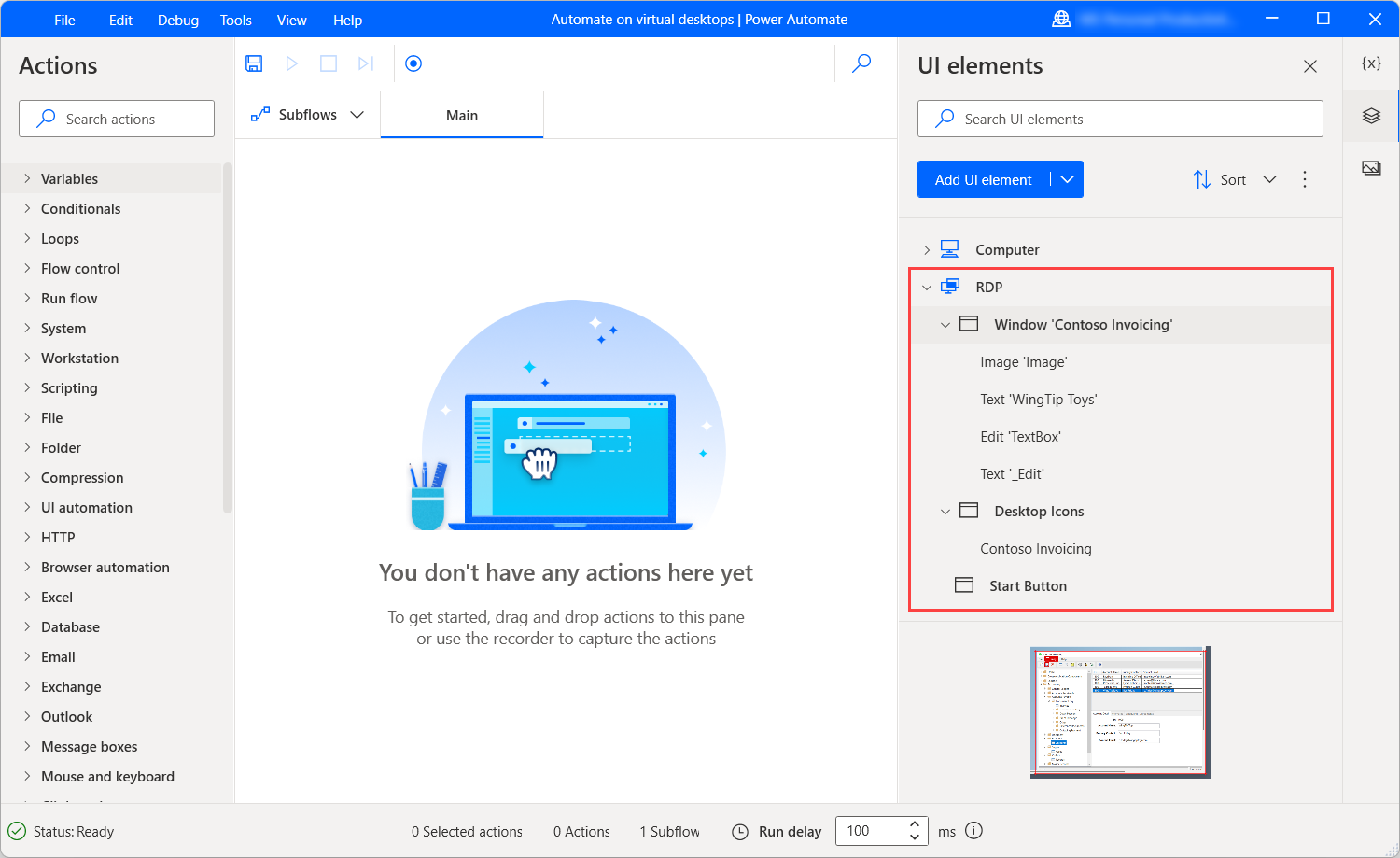
Σημείωμα
Όταν αποτυπώνετε ένα στοιχείο περιβάλλοντος εργασίας χρήστη σε μια εικονική επιφάνεια εργασίας, εικονική εφαρμογή ή RemoteApp, συνδέεται με τις λεπτομέρειες (IP, Όνομα, κλπ.) του υπολογιστή κατά τη στιγμή της αποτύπωσης. Εάν θέλετε να αλληλεπιδράσετε με το ίδιο στοιχείο περιβάλλοντος εργασίας χρήστη σε διαφορετικό υπολογιστή, θα πρέπει να το καταγράψετε ξανά σε αυτόν τον υπολογιστή.
Επικοινωνία μεταξύ Power Automate για υπολογιστή και εκπροσώπου Power Automate για εικονικές επιφάνειες εργασίας σε περίπτωση συγχρονισμού
Βασικές πληροφορίες
Ένας εκπρόσωπος αυτοματοποίησης είναι ένας εξειδικευμένος εκπρόσωπος που αποστέλλεται στην απομακρυσμένη επιφάνεια εργασίας μετά την ολοκλήρωση της αρχικής επικοινωνίας με τον εκπρόσωπο ελέγχου. Παρέχει συγκεκριμένη λειτουργικότητα για την αυτοματοποίηση περιβάλλοντος εργασίας χρήστη για την έκδοση του Power Automate Desktop που το ζητά.
Ο κατάλογος χώρου αποθήκευσης εκπρόσωπου αυτοματοποίησης αναφέρεται στην προεπιλεγμένη διαδρομή όπου αποθηκεύονται οι εκπρόσωποι αυτοματοποίησης. Από προεπιλογή, αυτή η διαδρομή είναι '%LOCALAPPDATA%\Microsoft\Power Automate Desktop\RDP Automation Agents'. Ωστόσο, εάν η ιδιότητα 'PAD_RDP_STORAGE_DIRECTORY' ορίζεται στον υπολογιστή, η διαδρομή θα είναι '%PAD_RDP_STORAGE_DIRECTORY%\Microsoft\Desktop\Power Automate RDP Automation Agents'.
Φάσεις επικοινωνίας
Ο παρακάτω πίνακας και το διάγραμμα απεικονίζουν τα διάφορα στάδια επικοινωνίας:
| Φάση | Description |
|---|---|
| Αρχική χειραψία | Η πρώτη επικοινωνία μεταξύ Power Automate για υπολογιστή και του εκπρόσωπου Power Automate για εικονικές επιφάνειες εργασίας. Οι εκδόσεις του Power Automate για υπολογιστή και του εκπρόσωπου Power Automate για εικονικές επιφάνειες εργασίας δεν είναι ίδιες. |
| Συγχρονισμός | Αυτή η φάση προκύπτει όταν ο χρήστης επιλέγει να συγχρονίσει τις εκδόσεις του Power Automate για υπολογιστή και του εκπροσώπου Power Automate για εικονικές επιφάνειες εργασίας. |
| Επανάληψη χειραψίας | Μετά την ολοκλήρωση της διαδικασίας συγχρονισμού, η χειραψία μεταξύ Power Automate για υπολογιστή και του εκπροσώπου Power Automate για εικονικές επιφάνειες εργασίας. |
| Αυτοματισμός | Ο χρόνος εκτέλεσης των ενεργειών αυτοματοποίησης περιβάλλοντος εργασίας χρήστη που εκτελούνται στον απομακρυσμένο υπολογιστή μέσω του εκπρόσωπου Power Automate για εικονικές επιφάνειες εργασίας. |
Γνωστά προβλήματα και περιορισμοί
Ζήτημα: Η αυτοματοποίηση εικονικής επιφάνειας εργασίας είναι διαθέσιμη μόνο στις εφαρμογές Windows RDP, RemoteApp, Citrix Desktop και Citrix Virtual Apps. Άλλες πλατφόρμες εικονικής επιφάνειας εργασίας δεν υποστηρίζονται.
Λύση: καμία
Ζήτημα: ο εκπρόσωπος του Power Automate για εικονικές επιφάνειες εργασίες δεν είναι συμβατός με την αρχική οθόνη των Windows 10 και την αρχική οθόνη των Windows 11.
Λύση: καμία. Η σύνδεση απομακρυσμένης επιφάνειας εργασίας δεν υποστηρίζεται σε αυτές τις εκδόσεις των Windows.
Ζήτημα: Αντιμετωπίστε το μήνυμα "Σφάλμα επικοινωνίας με Power Automate για υπολογιστή" όταν ο εκπρόσωπος Power Automate για εικονική επιφάνεια εργασίας έχει εκκινηθεί στο Citrix επιφάνειας εργασίας παρόλο που έχετε εγκαταστήσει το Power Automate για υπολογιστή και εκπρόσωπο Power Automate για εικονικές επιφάνειες εργασίας σωστά και έχετε εκπληρώσει όλες οι προϋποθέσεις.
Λύση:
Ελέγξτε τη ρύθμιση της πολιτικής λίστας επιτρεπόμενων εικονικών καναλιών στη ρύθμιση Citrix σας.- Εάν η έκδοση Citrix VDA είναι παλαιότερη από 2407:
- Η πολιτική λίστας επιτρεπομένων εικονικού καναλιού στο Citrix είναι ενεργοποιημένη από προεπιλογή ή ρυθμισμένη στην προεπιλογή. Ωστόσο, εάν αυτή η πολιτική δεν είναι απενεργοποιημένη, ο εκπρόσωπος Power Automate δεν μπορεί να επικοινωνήσει με Power Automate για υπολογιστή. Επικοινωνήστε με τους διαχειριστές σας Citrix για να απενεργοποιήσετε αυτήν την πολιτική, καθώς δεν επαρκεί να την αφήσετε ρυθμισμένη στην Προεπιλογή.
- Εάν η έκδοση VDA Citrix είναι 2407 ή νεότερη:
- Ρύθμιση παραμέτρων διαφορετικής πολιτικής. Η παλαιότερη λίστα επιτρεπομένων εικονικού καναλιού μπορεί να παραμείνει ρυθμισμένη σε Προεπιλογή. Ρυθμίστε τις παραμέτρους της νέας πολιτικής Λίστα επιτρεπομένων αποδοχής εικονικού καναλιού για DVC και προσθέστε τις ακόλουθες τιμές:
C:\Program Files (x86)\Power Automate agent for virtual desktops\PAD.RDP.ControlAgent.exe,Microsoft.Flow.RPA.Desktop.UIAutomation.RDP.DVC.Plugin,PAD\CONTROLC:\Users\*\AppData\Local\Microsoft\Power Automate Desktop\RDP Automation Agents\*\PAD.RDP.AutomationAgent.exe,Microsoft.Flow.RPA.Desktop.UIAutomation.RDP.DVC.Plugin,PAD\UIA
- Επανεκκινήστε τους υπολογιστές Citrix μετά την εφαρμογή της πολιτικής.
- Ρύθμιση παραμέτρων διαφορετικής πολιτικής. Η παλαιότερη λίστα επιτρεπομένων εικονικού καναλιού μπορεί να παραμείνει ρυθμισμένη σε Προεπιλογή. Ρυθμίστε τις παραμέτρους της νέας πολιτικής Λίστα επιτρεπομένων αποδοχής εικονικού καναλιού για DVC και προσθέστε τις ακόλουθες τιμές:
- Εάν η έκδοση Citrix VDA είναι παλαιότερη από 2407:
Ζήτημα: Η αυτοματοποίηση εικονικής επιφάνειας εργασίας δεν υποστηρίζεται στο Power Automate που έχει εγκατασταθεί μέσω του χώρου αποθήκευσης της Microsoft Store.
Λύση: Κάντε λήψη και εγκαταστήστε το Microsoft Visual C++ Redistributable, το οποίο εγκαθιστά τις βιβλιοθήκες χρόνου εκτέλεσης Microsoft C και C++ (MSVC).
Ζήτημα: Όταν εκτελείται μια ροή, δεν βρέθηκε κάποιο στοιχείο εάν το παράθυρο της εικονικής επιφάνειας εργασίας είναι ελαχιστοποιημένο.
Λύση: Χρησιμοποιήστε μια ενέργεια Εστίαση παραθύρου στο παράθυρο της εικονικής επιφάνειας εργασίας πριν την ανάπτυξη ενεργειών αυτοματοποίησης περιβάλλοντος εργασίας χρήστη για αλληλεπίδραση με την εικονική επιφάνεια εργασίας.
Ζήτημα: Όταν χρησιμοποιείτε τον καταγραφέα και μεγιστοποιείται το παράθυρο της εικονικής επιφάνειας εργασίας, οι ενέργειες Συμπλήρωση πεδίου κειμένου σε παράθυρο και Αποστολή πλήκτρων ενδέχεται να μην λειτουργούν όπως ήταν αναμενόμενο.
Λύση: Βεβαιωθείτε ότι το παράθυρο της εικονικής επιφάνειας εργασίας δεν είναι μεγιστοποιημένο κατά την εγγραφή.
Ζήτημα: Δεν υποστηρίζεται η αυτοματοποίηση περιβάλλοντος εργασίας χρήστη των βοηθητικών εφαρμογών Java που εκτελούνται σε εικονικούς υπολογιστές.
Λύση: καμία
Ζήτημα: Η αυτοματοποίηση του περιβάλλοντος εργασίας χρήστη Citrix δεν λειτουργεί αν χρησιμοποιείτε την εφαρμογή Citrix Desktop και Citrix App στην ίδια περίοδο λειτουργίας.
Λύση: καμία
Ζήτημα: Δεν υποστηρίζεται ο ορισμός παραθύρου σε εικονικές επιφάνειες εργασίες χρησιμοποιώντας τις επιλογές Παρουσία/Δείκτης χειρισμού παραθύρου ή Τίτλος/κλάση παραθύρου.
Λύση: καμία
